Diffuser
Les formulaires de recherche
Pleade permet la création de tout type de formulaire de recherche par simple paramétrage. Par défaut, il intègre plus de 60 critères de recherche pré paramétrés. Chacun pourra ensuite selon ses besoins spécifiques ajouter d'autre critéres.. La puissance de recherche de la solution est ainsi renforcée grâce à sa facilité de configuration.
Pleade permet de construire des formulaires de recherche aussi nombreux et précis que désiré. Ces formulaires sont de puissants outils d’aide à la recherche facilitant et automatisant l’élaboration de requêtes en combinant la saisie de textes, de chiffres, de dates et l’affichages de listes de descripteurs utilisés dans les instruments de recherche sous plusieurs formats (listes déroulantes, boutons radio, boîtes à cocher, listes de suggestions). Les différents critères de recherche peuvent être associés entre eux par des opérateurs implicites ou choisis dans une liste. Les formulaires offrent des textes introductifs, des bulles d’aide, des liens hypertextes…
Comme tous les textes de l'interface, les textes d'aide et les intitulés de chaque critère sont rassemblés dans un fichier i18n (internationalisation) et peuvent être modifiés sans toucher à l'application. Chaque formulaire peut avoir des textes personnalisés et des images.
Tous les descripteurs et tous les index d'un ou des notices peuvent être ajoutés dans un formulaire de recherche. Le nombre de formulaire de recherche est illimité.
Depuis un formulaire de recherche, il est aussi possible de restreindre les recherches aux documents numérisés, de l'étendre aux documents liés (PDF, Word, etc.), de filtrer la recherche pour un seul document ou un groupe de document...
Les critères de recherche
Chaque critère peut être séparé par un « ET » ou un « OU » (ET par défaut).Outre les fonctions classiques des moteurs de recherche (utilisation d’opérateurs booléens, arithmétiques, de proximité ; masques et troncatures ; parenthésage ; recherche floue) Pleade construit des tables de recherche à partir de chaque élément XML permettant ainsi des recherches très fines.
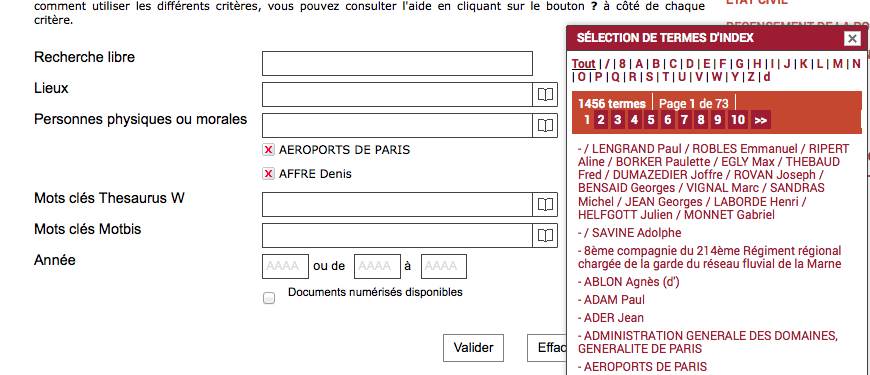
Liste des index d'un critère de recherche. Exemple venant de l'application pleade archives départementales du Val de marne
Pour chaque index, un petit livret à gauche permet d'ouvrir une fenêtre contenant la liste des éléments indexés. Elle est paginée et, elle peut être trier par ordre alphabétique. Pour chaque index, on peut sélectionner ou retirer plusieurs éléments. Il existe cependant le cas particulier des index lié au module thésaurus. Dans ce cas, la liste est présentée sous la forme d'une arborescence.
Pour chasue index, Pleade possède aussi un système de suggest qui s'active lorsque l'on commence à saisir des termes dans le champs. La liste qui apparaît peut préalablement être configurer selon deux types de troncature: "commence par" ou "contient".
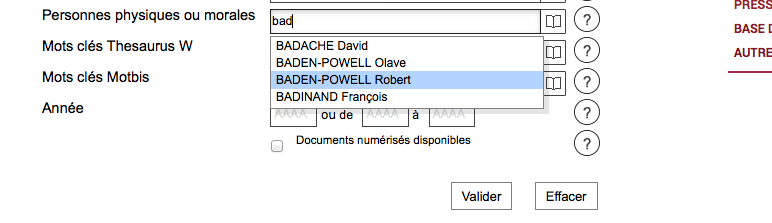
Liste de suggestion lors de la saisie dans un champs. Exemple venant de l'application pleade archives départementales du Val de marne
La recherche par date peut se faire par date exacte ou/et par écart de date. Le format des dates est paramétrable : AAAA, MM/AAAA ou JJ/MM/AAAA. Le séparateur peut être un « / » ou un tiret.
Pour un index relativement court, et pour des choix mono-valués, le champ peut être une liste. De même, lorsque l'on dispose de peu d'entrées on peut afficher les critères sous la forme de cases à cocher permettant un choix multi-valué.
Chaque champ peut avoir une aide en ligne modifiable (i18n) signalée par une icône « ? ». Les textes i18n peuvent être traduits dans les autres langues.
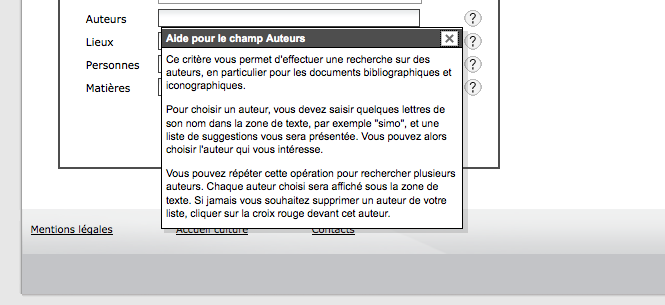
Aide sur un critère de recherche
Pleade propose un système de champs conditionnels. Ainsi, dans l'exemple ci-dessus, les champs "Types de documents, types d'actes et Date" seront accessibles uniquement si l'utilisateur renseigne un des 4 premiers champs. Le principe consiste à orienter l'utilisateur dans sa recherche et à limiter le nombre de résultat de recherche (bruit documentaire).
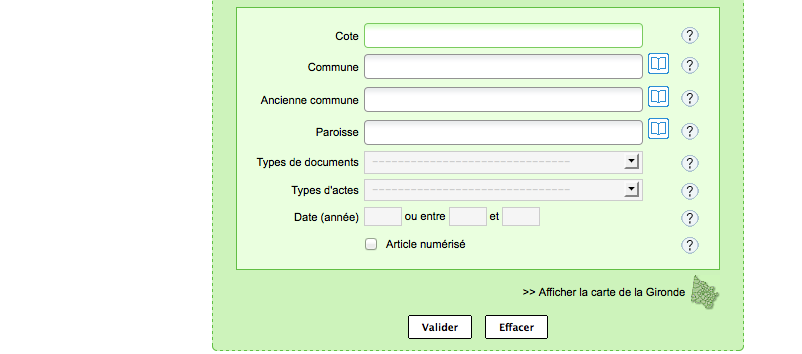
Aide sur un critère de recherche. Exemple venant de l'application pleade des archives départementales de Gironde.
De façons générale, Pleade supporte une recherche floue par approximation orthographique. L’algorithme utilisé est « Damerau-Levenshtein Metric », qui calcule l’écart entre le mot saisi et les mots de l’index, en fonction du nombre de caractères différents et du nombre d'inversions. Les guillemets peuvent être utilisés pour préciser que l’on cherche une expression, et donc des mots dans un certain ordre. On peut par exemple exprimer la requête « "chemin de fer" », qui est différente de la requête « chemin de fer ». Une expression (entre guillemets) est un critère comme un autre, et il peut être combiné à d’autres critères avec les opérateurs ET, OU et SAUF. Lorsqu’on cherche des mots entre guillemets, on effectue une recherche par proximité, avec une distance de 0 mot entre chaque mot cherché. On peut modifier la distance acceptable entre les mots à chercher en utilisant l’opérateur ~ suivi d’un chiffre, par exemple : "église privas"~10 retournera les fiches qui ont le mot « église » suivi du mot « privas » avec pas plus de 10 mots entre les deux.
Affichage des résultats de recherche
Mode d'affichage des résultats
La solution dispose de quatre modes d'affichage par défaut des résultats de recherche:
- Selon le cadre de classement (liste).
- En mosaïque.
- En liste (tableau).
- Sur une carte.
Éléments associés à un résultat
Par défaut, Pleade affiche une vignette cliquable (pour un accès direct à la visionneuse), un titre, une cote et une date.
La liste des éléments présents dans les résultats de recherche est paramétrable lors de la publication (pour les éléments).
Dans chaque mode d'affichage, chaque page de résultat de recherche peut être mémorisée ou « tous » les résultats de la recherche ou, un résultat de la recherche (fonction panier).
La recherche peut être sauvegardée, avec un nom et une description. Enfin, les résultats de recherche sont paginés et ils peuvent être filtrer via des facets.
Ordre d'affichage
Il dépend du mode d'affichage. Pour l'affichage en liste (selon le cadre de classement) il respecte l'ordre du cadre de classement. Pour les autres affichages, les résultats apparaissent selon la pertinence.
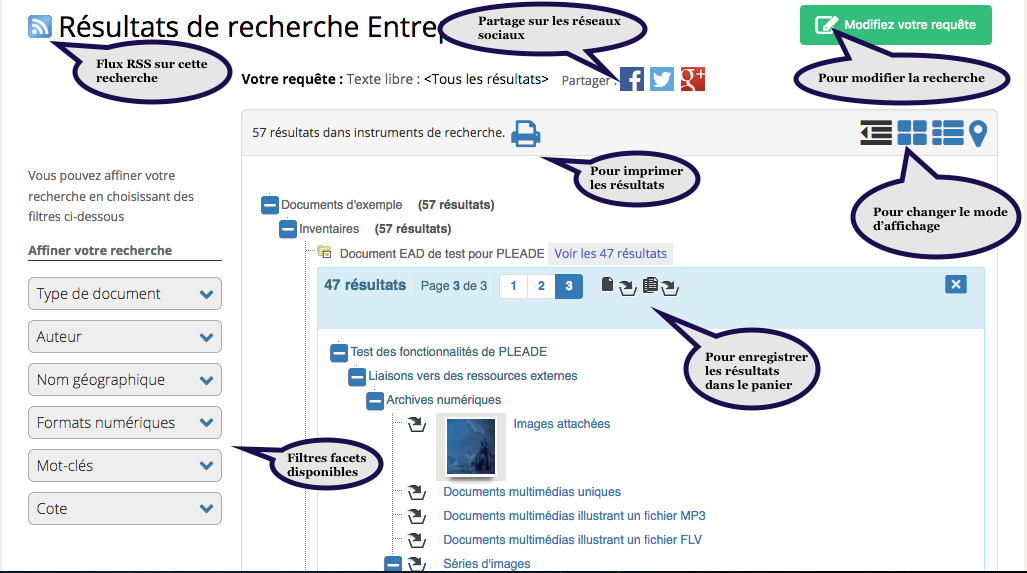
Affichage en mode cadre de classement des résultats de recherche.
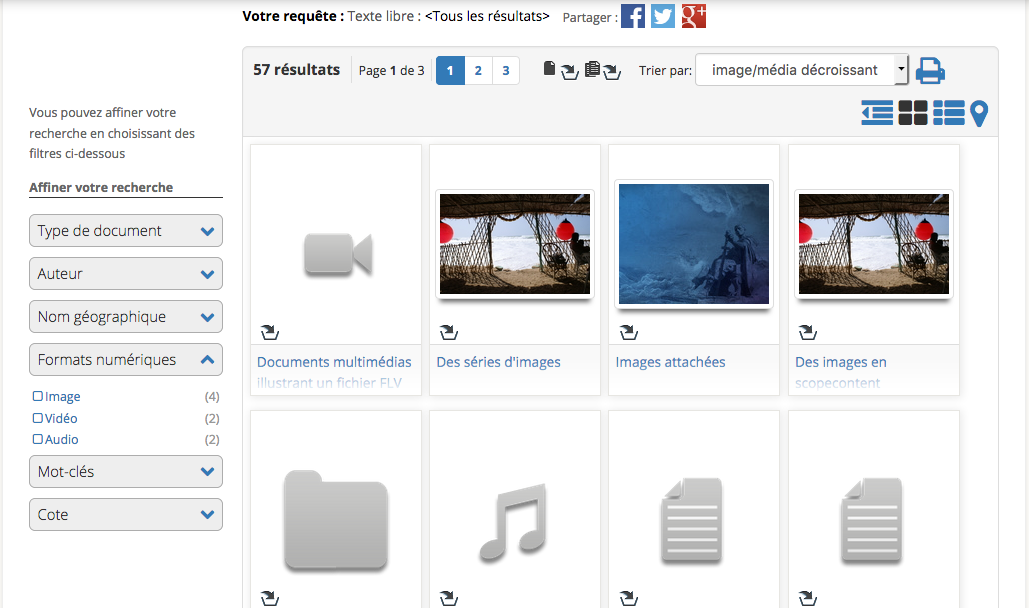
Affichage en mode mosaïc des résultats de recherche.
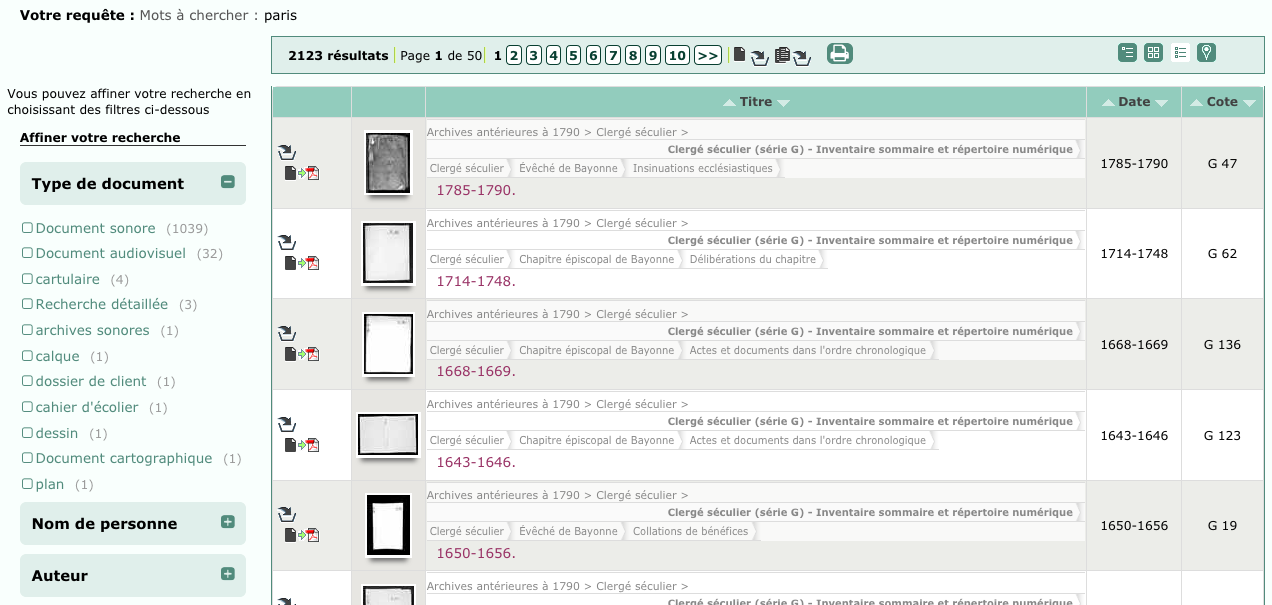
Affichage en mode liste des résultats de recherche. Exemple venant de l'application pleade des archives départementales des Pyrénées-atlantique.
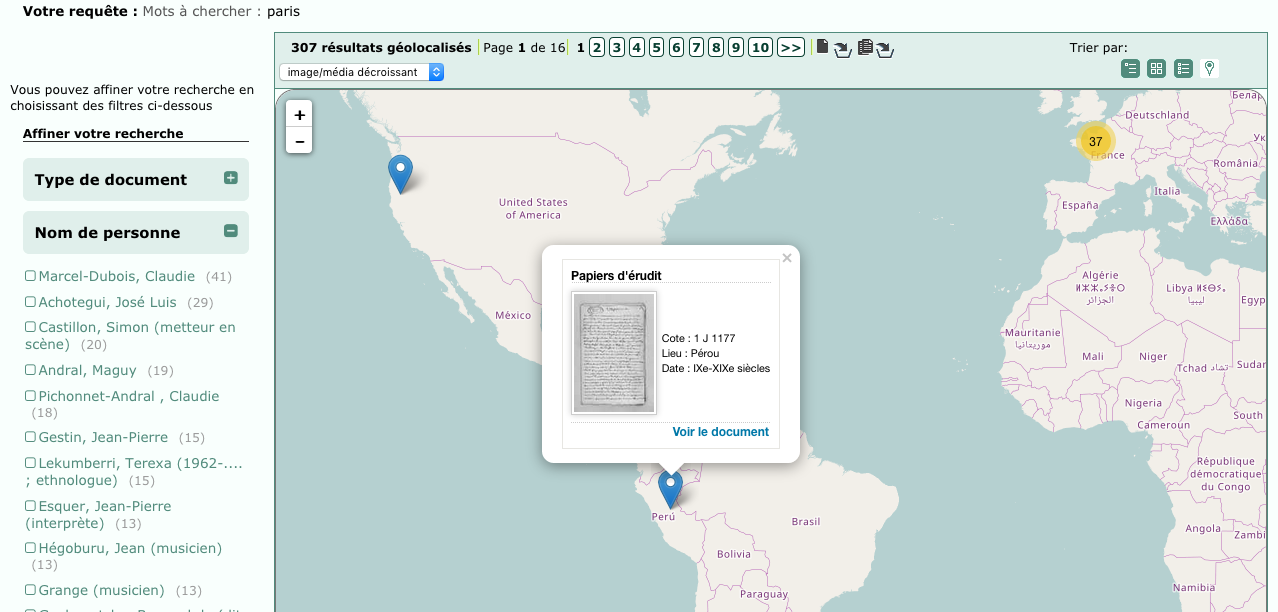
Affichage en mode cartographie. Exemple venant de l'application pleade des archives départementales des Pyrénées-atlantique.
Chaque mode d'affichage permet :
- De filtrer les résultats par facet,
- De créer un flux RSS avec la requête,
- De partager la requête sur les réseaux sociaux,
- De modifier la requête (revenir au formulaire de recherche),
- De faire des tris (sauf cadre de classement),
- De visualiser la requête, le nombre de résultats, le nombre de page,
- D'accéder aux autre modes d'affichage des résultats de recherche,
- D'accéder directement à la notice ou à l'instrument de recherche depuis le résultat de recherche,
- D'accéder directement à la visionneuse si la notice contient des images en cliquant sur sa vignette,
- De mettre le résultat, la page de résultat ou tous les résultat dans un panier,..
Affichage détaillé des résultats
Dans le cas particulier des corpus de type EAD ou UNIMARC, Pleade offre la possibilité de voir les instrument de recerche (IDR) sous la forme d'un affichage détaillé. Cette affichage est disponible au niveau de plusieurs point dans l'interface:
- Le cadre de classement (recherche par navigation hiérarchique),
- Les résultats de recherche,
- Les résultats mémorisés (panier),
- Les résultats présents dans l'historique des recherches,
- Des liens entre les IDR.
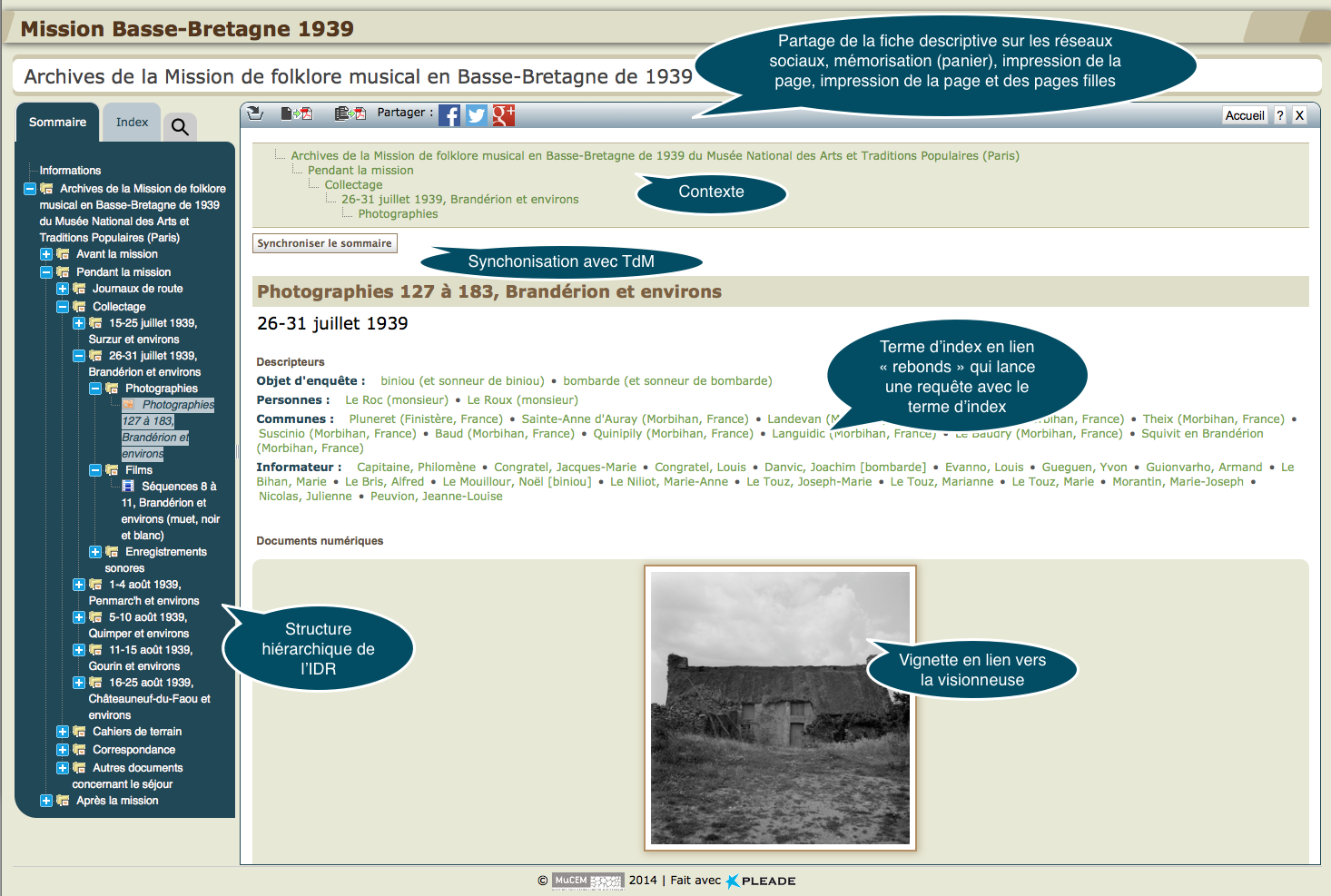
Affichage détaillé d'un instrument de recherche EAD. Exemple venant de l'application pleade Basse-bretagne.
Les index d'un IDR (index locaux) sont accessibles depuis un onglet. Ils sont classés par éléments.
Un clic sur un terme d’index renvoi vers la fiche descriptive où il est utilisé, ou, lance une recherche s’il est présent dans plusieurs fiches.
Dans ce cas, les résultats s’affichent en vis-à-vis et permettent d’accéder aux notices correspondantes.
Les résultats dans l'IDR sont ensuite « navigables » (suivant ou précédent).
Un onglet permet d'afficher le formulaire de recherche simple dans l'IDR. Le type de formulaire de recherche à utiliser est paramétrable.
On utilisera le formulaire de recherche simple.
Fonction de visualisation des images
Pleade propose une visionneuse HTML sans plugin, accessible sur toutes les tablettes et tous les smartphones, IPhone et IPad compris. Cette visionneuse à quatre versions qui sont utilisées selon le type d'image à diffuser et le souhait des administrateurs :
- Une Visionneuse qui diffuse des images de taille moyenne en JPG,
- Une Visionneuse TIFF pyramidale qui diffuse des images de grandes tailles. La visionneuse TIFF pyramidale utilise le protocole IIP et le projet libre IIPImage.
- Une liseuse qui est en connexion avec les autres visionneuses citées ci-dessus.
- Une visionneuse pour la diffusion d'imprimés encodés en OCR/ALTO.
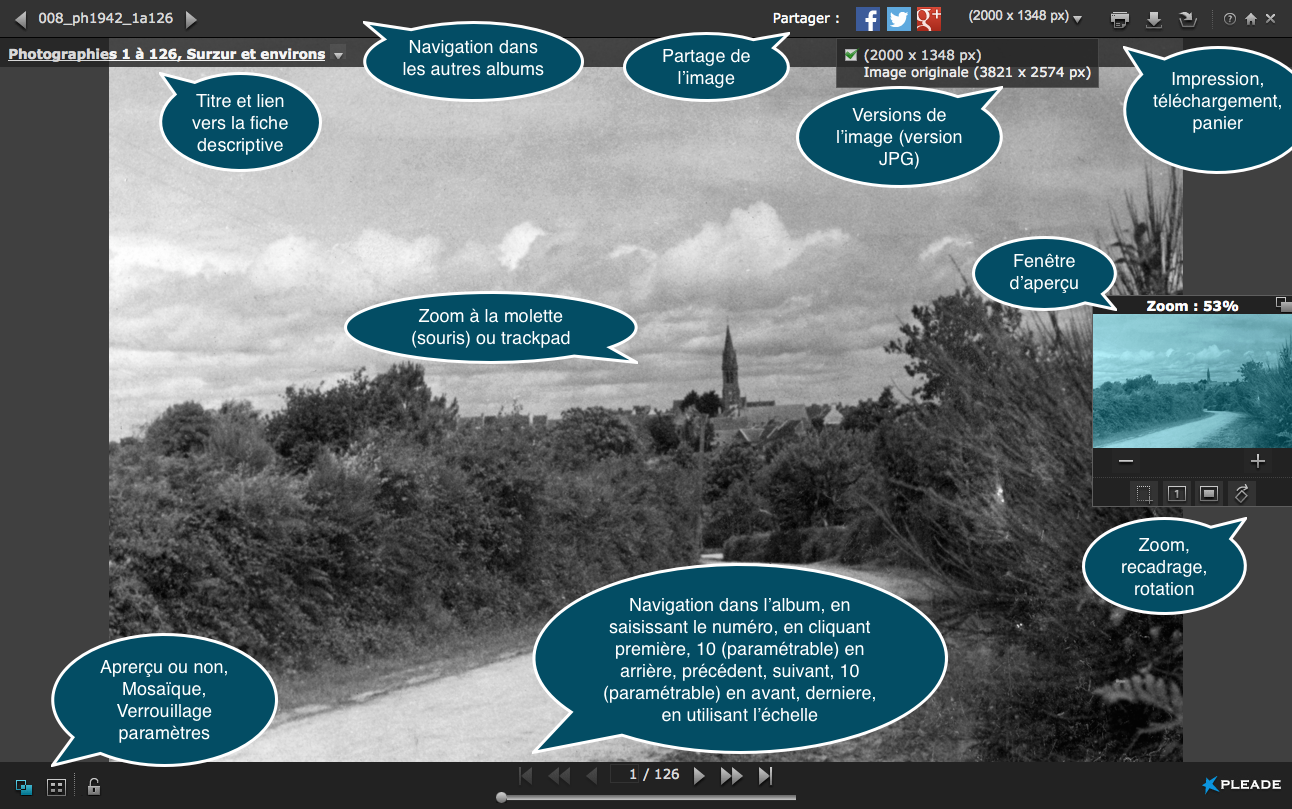
Visionneuse d'images.
La visionneuse dispose de permaliens (ce qui permet de partager l'image vers les réseaux sociaux, entre autres). Par défaut, la visionneuse permet d'ajouter un filigrane sur l'image, sans affecter l'image originale au cas où la politique de diffusion des images serait modifiée. Lorsque la licence clic est activée, la première demande de visualisation d'une image est précédée du texte de cette licence que l'utilisateur devra accepter. Une fois validée, la licence clic ne s'affiche plus pendant une durée qui est paramétrable.
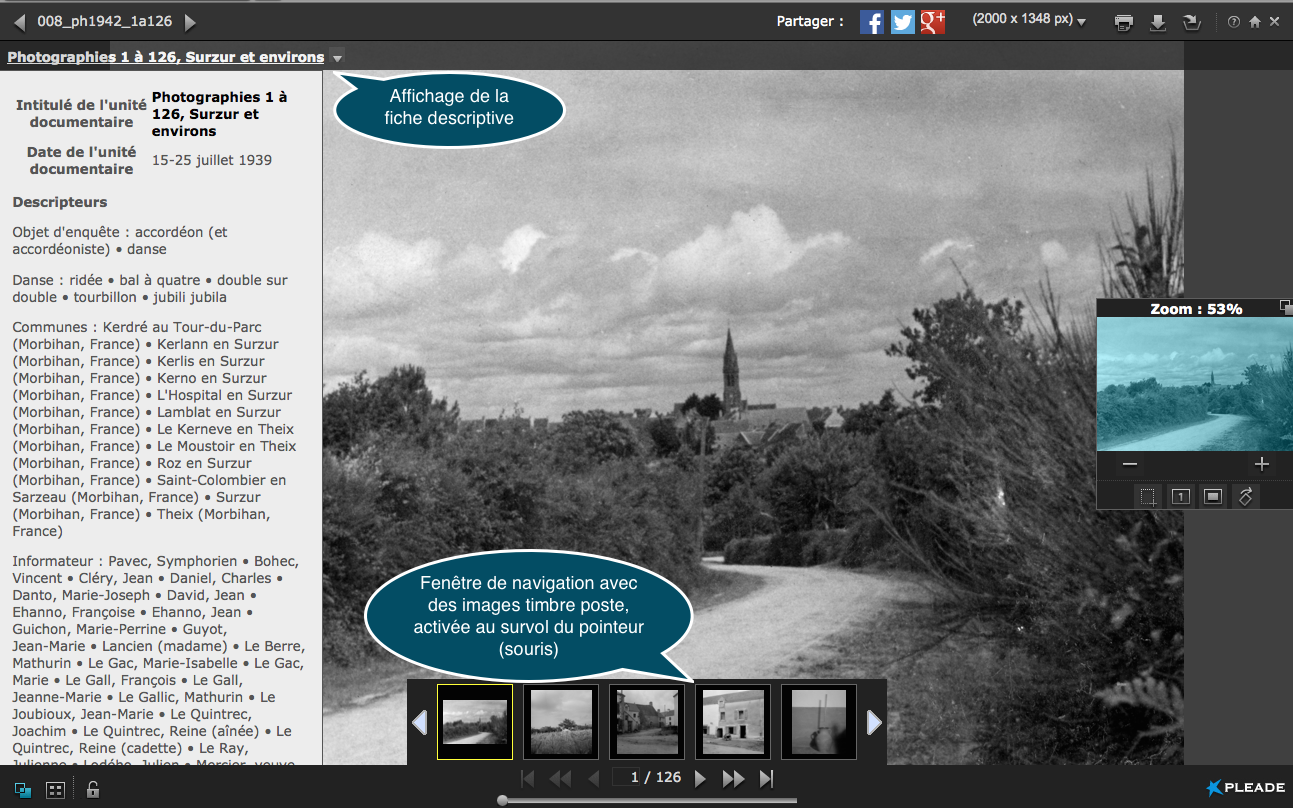
Visionneuse d'images.
Les impressions des images depuis la visionneuse ont un copyright. Des informations supplémentaires peuvent aussi être ajouter sur les PDF générés. L'image n'est pas modifiable une fois le PDF généré.
La liseuse de Pleade a un principe de fonctionnement très simple. Ainsi, selon les types d'images, Pleade peut afficher des images en vis-à-vis (double pages) à condition qu'elles soient toutes de la même dimension. On peut basculer à tout moment dans l'une des visionneuses HTML (JPG ou TIFF pyramidale). Le choix d'utiliser ou non la liseuse est géré par l'administrateur qui l'associe à un lot d'images (un répertoire complet).
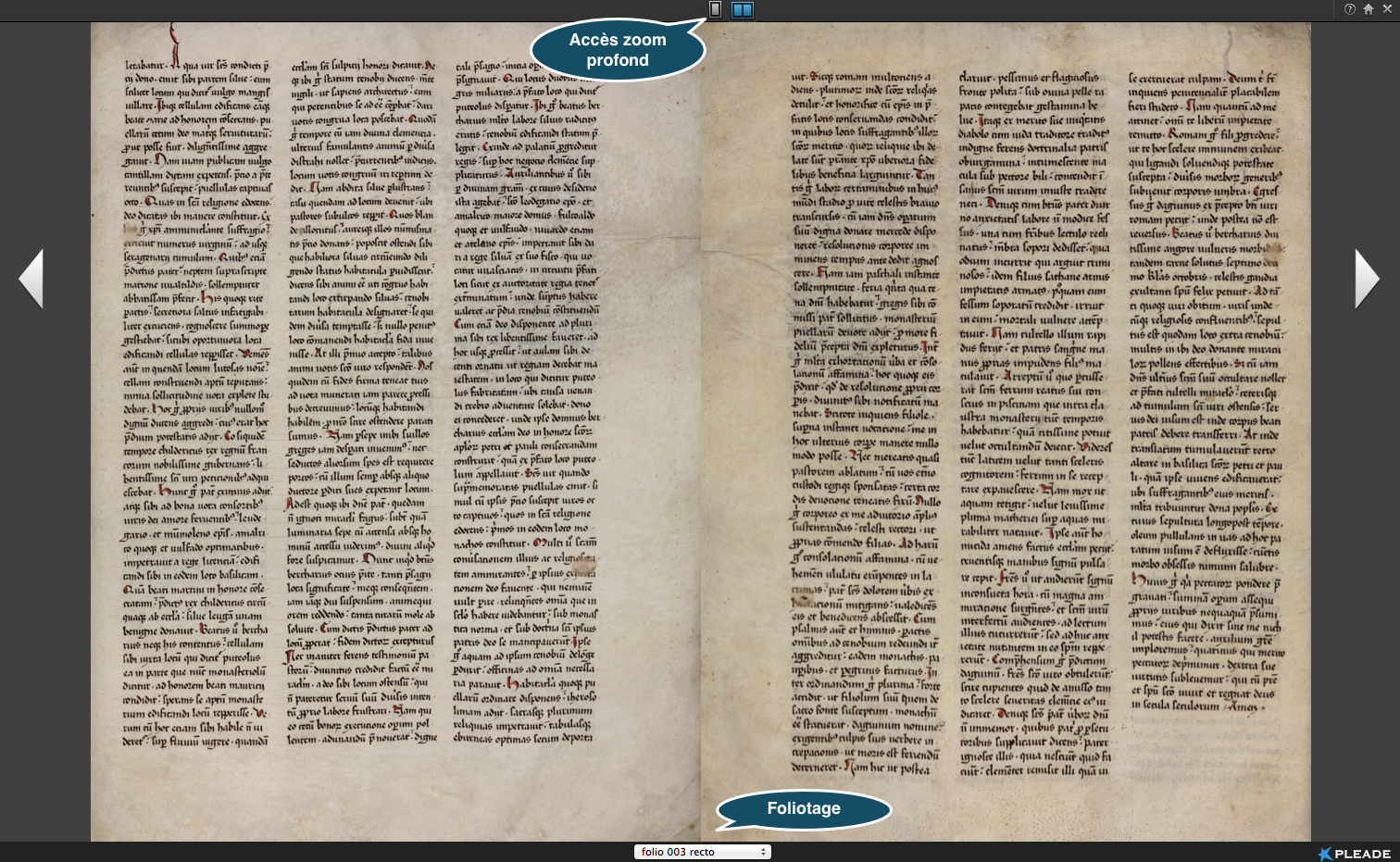
La liseuse de Pleade. Exemple venant de l'application pleade Bibliothèque municipale de Dijon.
Enfin, Pleade dispose d'un module destiné à publier et à diffuser des documents imprimés numérisés avec une reconnaissance optique de caractères. Ce module est basé sur les formats suivants :
- XML METS pour la création de « l'enveloppe » contenant les méta-données descriptives, les liens vers les images et les fichiers d'OCR et la structure logique et physique d'organisation des fichiers.
- XML ALTO pour la transcription de la reconnaissance optique de caractères.
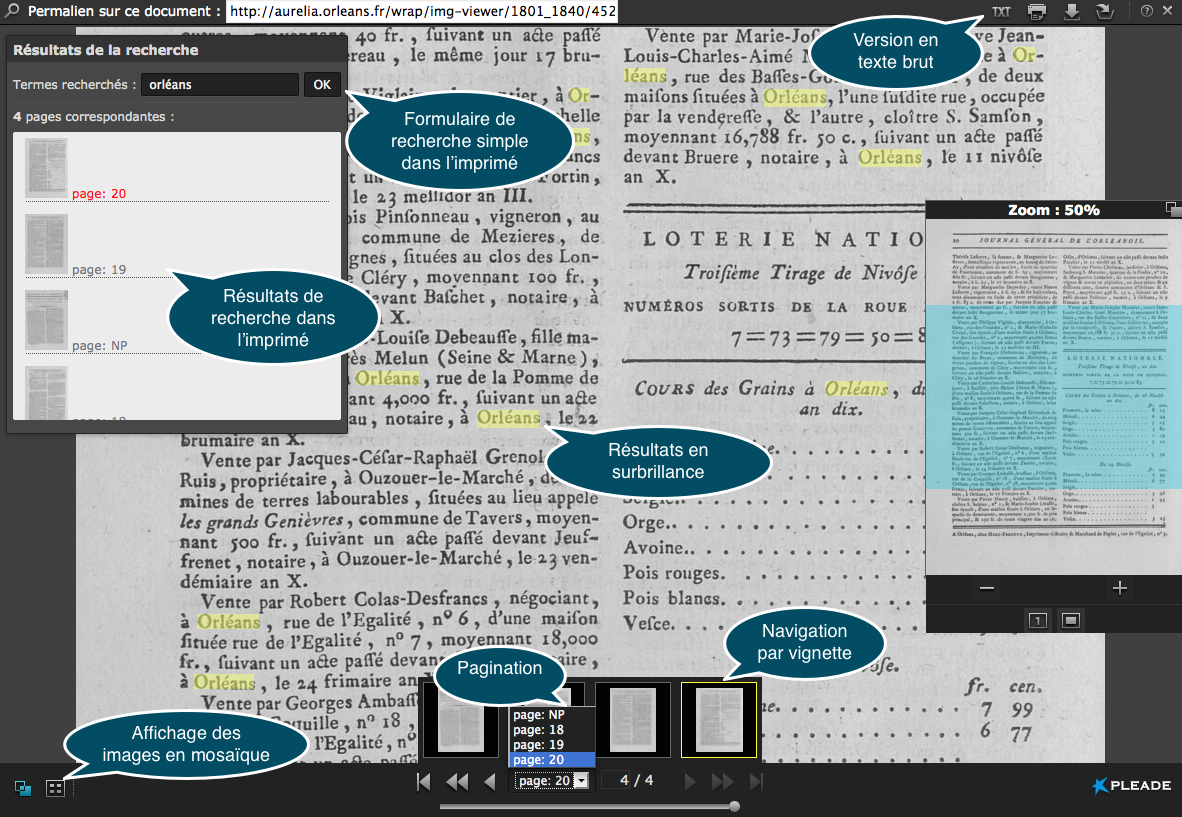
Affichage de résultats de recherche dans la visionneuse OCR/ALTO. Exemple venant de l'application pleade Bibliothèque municipale d'Orleans.
Visionneuse et module d’indexation collaborative
Pleade dispose d'un module d'indexation collaborative. Ce module, propose un workflow qui lui permet de s'adapter à tout type de besoin.
Depuis un formulaire de saisie éditable en fonction du type d'image, le transcripteur remplit les informations correspondantes à la zone. Lors de l'enregistrement, la personne responsable du suivi de l'indexation peut, depuis une interface d'administration, valider ou refuser la transcription soumise. Si la transcription est validée, elle est ensuite indexée et devient cherchable. Dans le cas contraire, le transcripteur est informé. La personne responsable du suivi peut aussi effectuer des corrections. Les transcriptions sont créées et stockées en CSV. Les transcriptions sont indexées dans une base de données spécifique.
Liste des fonctionnalités de la visionneuse
Grâce à une architecture souple, la visionneuse et son serveur d'images peuvent être utilisés de manière autonome par rapport à l'application de recherche documentaire. Un mécanisme simple et efficace de liens hypertextes est utilisé pour contextualiser les images (lien vers notices descriptives) et inversement pour illustrer les notices descriptives.
Voici la liste des fonctionnalités de la visionneuse :
- Nom et n° de l'image, si l'image est liée à un instrument de recherche, lien vers le fragment du document correspondant. % du zoom, Déplacement, Zoom + et -, Zoom à la molette de la souris, Zone de sélection (cadrage), Verrouillage / déverrouillage des paramètres, versions différentes disponibles, taille réelle, taille écran, rotation, aperçu masqué ou visible.
- Impression A3 / A4 telle qu'affichée ou complète, l'orientation du document est automatique. Le document peut avoir une en-tête (logo personnalisé) et les indications concernant le document, son origine et les mentions obligatoires (copyright,etc.) en pied de page.
- Affichage en mosaïque, affichage du lot en vignettes, navigation par curseur ou pas à pas, saisie directe du numéro d'image, téléchargement d'une ou d'un lot d'images (ZIP ou PDF), mise de l'image dans le panier, retour à la fenêtre précédente ou à la page d'accueil, fermeture. Choix de la définition de l'image.
- Le panier d'images: l'utilisateur peut mettre des images dans un panier depuis la visionneuse. Le nombre d'images dans ce panier peut être limité au moyen d'un paramètre. Le contenu de ce panier est ensuite consultable depuis la visionneuse ou depuis le panier général. Le contenu de ce panier peut être imprimé au format PDF. Comme toutes les autres impressions, les en-têtes et pieds de page peuvent être personnalisés. Il est aussi possible d'ajouter un filigrane au PDF généré pour l'impression.
- Pré-traitement des images : selon le cas, certaines images pourront être pré-traités (compression, redimensionnement, conversion en format pyramidal) par un script hors ligne. Ce script pourra ensuite être exécuté de manière périodique (par exemple, toutes les nuits) pour traiter les images mises à jour ou sur demande.
- Ajout d'un filigrane : pour lutter contre les usages illégaux, toutes les images disponibles dans le site de publication pourront être marquées par un filigrane. Un filigrane est une image quasi transparente comportant un signe ou une chaîne de caractères qui vient s'intégrer à l'image source au moment de son affichage. L'ajout du filigrane se fait via le serveur d'images qui effectue déjà diverses opérations sur les images (conversion de format, redimensionnement). A chaque demande d'affichage d'une image, quel que soit son format d'affichage (vignette, aperçu, taille originale), le serveur d'images effectuera une opération qui consiste à ajouter à cette image un filigrane particulier.
- Le serveur d'images permet de préparer les images pour la visionneuse (redimensionnement) pour leur diffusion optimale et, accessoirement, de fabriquer ou d'instancier cette visionneuse qui permet, elle, de montrer les images aux utilisateurs. Les images servies sont toujours stockées dans un ou plusieurs systèmes de fichiers, soit des parties de disque dur si l'on veut employer un terme plus commun. Ces parties de disque dur doivent être accessibles en lecture au serveur d'images.
Service des autres média numériques
Pleade permet de visualiser d'autres médias comme des vidéos ou des enregistrements sonores. Les formats supportés sont le .mp3, mp4 , .mpg4, .flv Le lecteur utilisé est « flowplayer » dans les versions Flash (pour les anciens navigateurs) et HTML5.
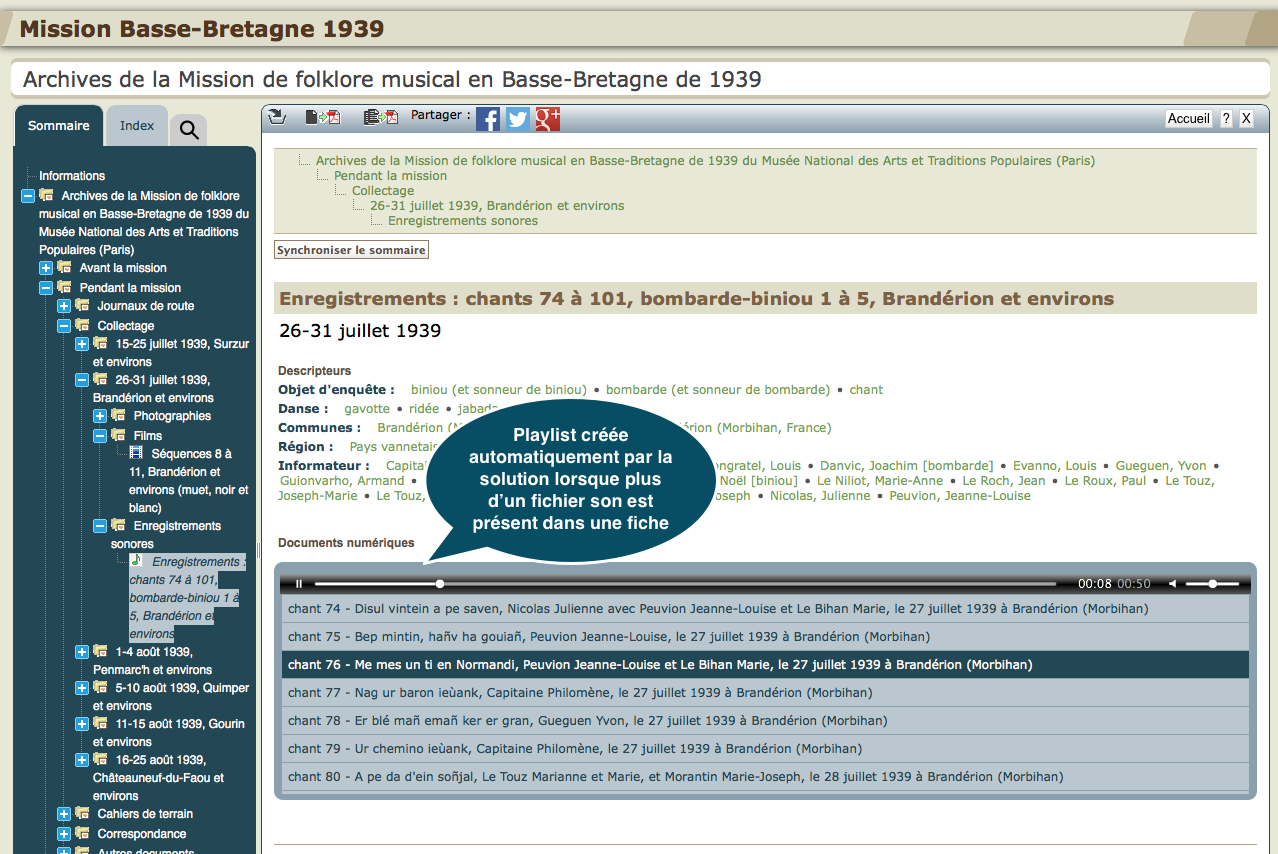
Lecteur de sons de Pleade. Exemple venant de l'application pleade Basse Bretagne.
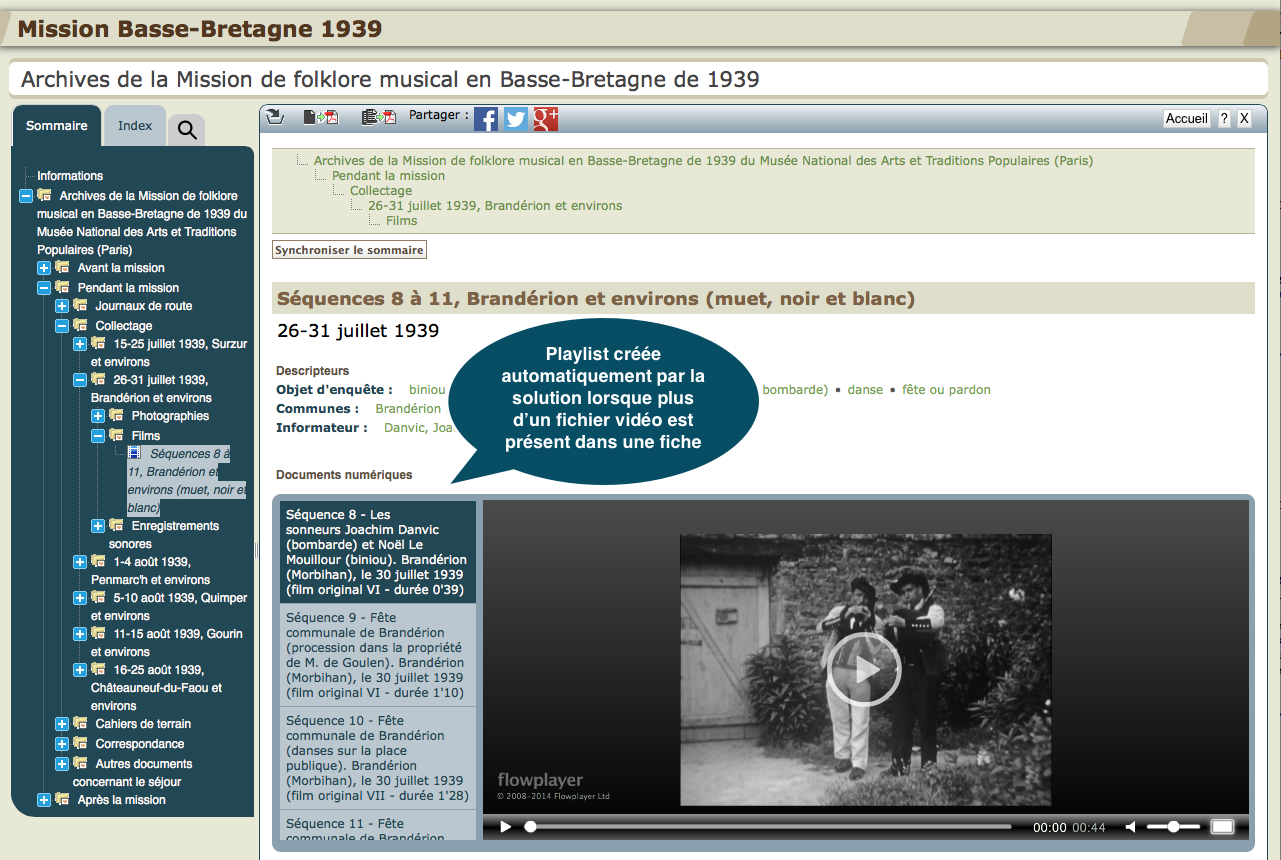
Lecteur video de Pleade. Exemple venant de l'application pleade Basse Bretagne.
